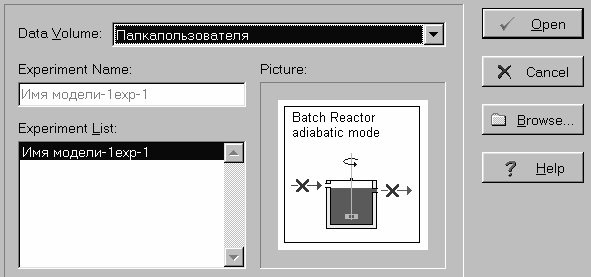- •Федеральное агентство по образованию
- •Введение
- •Часть I. Общая методика разработки математических моделей объектов с учетом отдельных элементарных процессов
- •Часть II. Моделирование процессов переноса массы в движущихся потоках
- •2.1. Лабораторная работа №1: Исследование гидродинамики аппаратов идеального перемешивания путём построения кривых отклика на возмущения различной формы
- •2.2. Лабораторная работа №2: Исследование гидродинамики аппаратов идеального вытеснения и ячеечной модели
- •2.3. Лабораторная работа №3: Определение параметров гидродинамических моделей по экспериментальным кривым отклика на возмущения в виде прямоугольного импульса (на примере диффузионной модели)
- •2.4. Лабораторная работа №4. Исследование гидродинамики аппаратов, описываемых комбинированными моделями (с байпасом и застойной зоной) по кривым отклика на возмущения различной формы
- •Модель с застойной зоной (рис.1)
- •2.5. Лабораторная работа №5. Определение параметров модели структуры потоков
- •Часть III Определение параметров кинетических моделей с помощью программы ReactOp
- •3.1. Постановка задачи моделирования
- •3.2. Описание ReactOp. Последовательность создания моделей реакторов по заданной гидродинамике и кинетике
- •3.3. Исследование моделей различных реакторов и схем
- •3.3.1. Решение моделей реакторов идеального вытеснения
- •3.3.2. Решение моделей реакторов идеального перемешивания методом стационирования
- •3.4. Определение параметров моделей по экспериментальным данным
- •3.5. Решение обратных задач для реакций различного типа
- •3.6. Решение модели процесса в каскаде реакторов
- •3.6.1. Постановка задачи моделирования.
- •3.6.2. Решение задачи моделирования
- •Библиографический список
- •Содержание
- •Часть I. Общая методика разработки математических моделей объектов с учетом отдельных элементарных процессов 3
3.3.2. Решение моделей реакторов идеального перемешивания методом стационирования
Задачу моделирования при заданных начальных условиях переменных состояния и условиях работы аппарата идеального перемешивания выполняет программа Simulation Wizard, которую вызывают из главного меню комплекса ReactOp. Откроется окно выбора задачи (рис. 21).
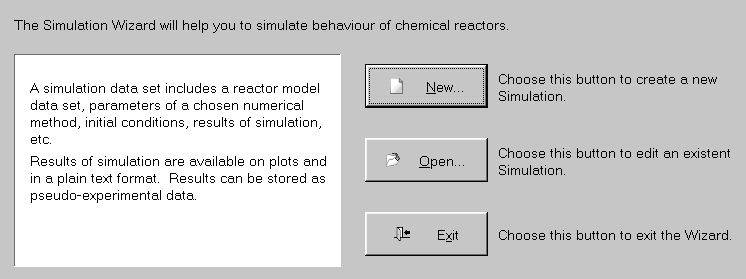
Рис. 21. Меню выбора задачи программы Simulation Wizard
Здесь можно создать New новую задачу из имеющейся модели, или открыть Open ранее созданный и сохраненный файл моделирования.
Для создания новой задачи следует щелкнуть мышью по кнопке New: откроется окно создания задачи моделирования. Здесь виден список имеющихся моделей, из которого следует выбрать модель для исследования. Откроется окно задания условий моделирования (рис. 22).
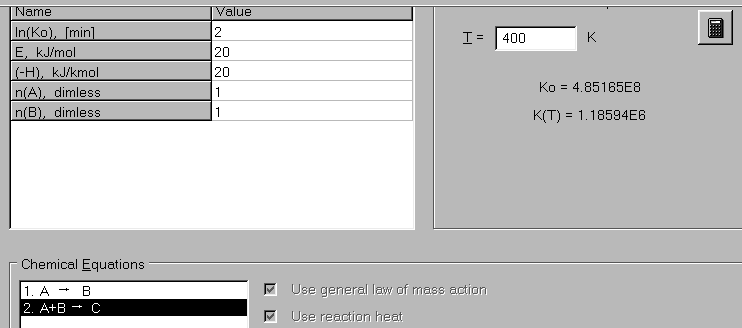
Рис. 22. Окно задания условий моделирования
В этом окне можно редактировать параметры модели, после чего перейти к окну задания начальных условий (рис. 23). В этом окне выбирают длительность процесса, количество точек выдачи результатов, а также уточняют математические методы решения и задают точность решения.
|
|
|
Рис. 23. Окно задания начальных условий |
В следующем окне (рис. 24) задают начальные условия моделирования по всем переменным состояния, учтенным в модели, а также свойства компонентов.
|
|
|
Рис. 24. Окно задания начальных условий моделирования по всем переменным состояния |
Задав необходимые условия, нажатием кнопки Solve (решать) запускают процедуру решения уравнений модели. Результат решения представлен диаграммами изменения переменных состояния (рис. 25).
|
|
|
Рис. 25. Результат решения модели |
После просмотра решения нажатие кнопки Next открывает окно выбора способа сохранения результатов: как результат моделирования; как модель; как экспериментальные данные, - для последующего использования. В верхней строке меню имеется кнопка с знаком W (Word), нажатие которой позволяет создать отчет, включающий описание модели, условий моделирования и результаты расчетов в виде таблиц. Имеется возможность скопировать рисунок с помощью правой кнопки мыши и присоединить его к отчету.
Далее можно приступить к решению задачи создания таблицы экспериментальных данных в соответствии со структурой модели. Для этого лучше всего сохранить вначале результаты моделирования как эксперимент. В результате будет автоматически сформирована таблица экспериментальных данных, которую можно затем редактировать.
3.4. Определение параметров моделей по экспериментальным данным
Для создания таблиц экспериментальных данных предназначена программа Experiment Wizard, которую можно вызвать из главного меню программного комплекса ReactOp(рис.26).
|
Experiment Wizard из главного меню ReactOp |
После запуска программы откроется окно выбора способа работы (рис. 27): создание новой таблицы для интегральных New (I) или дифференциальных New (D) откликов или открытие имеющегося файла экспериментальных данных Open.
|
|
|
Рис.27. Окно выбора способа работы программы Experiment Wizard |
Учитывая ранее выполненное задание моделирования и наличие созданного файла экспериментальных данных, следует нажать кнопку Open для открытия окна выбора файла для загрузки (рис.28).
|
|
|
Рис. 28. Окно выбора файла |
В этом окне видны: название файла экспериментальных данных, название и схема используемой модели, а также ее математические уравнения. Отметив необходимый файл, открывают его нажатием кнопки Open. Выбранный файл экспериментальных данных откроется для редактирования, то есть фактически для ввода экспериментальных данных в форме, соответствующей структуре созданной модели.
На экран в графическом виде будут выведены результаты моделирования (рис. 29).

Рис. 29. Результаты моделирования
Кликнув мышью по графику результатов моделирования, можно открыть таблицу экспериментальных данных (рис. 30), обозначения переменных в которой соответствуют обозначениям на графике.
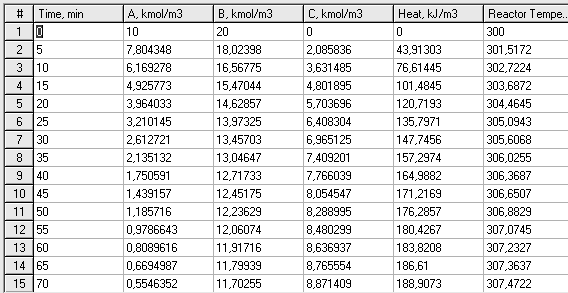 Рис.30. Таблица
экспериментальных данных
Рис.30. Таблица
экспериментальных данных
Поочередно нажимая мышью на переменные, вводят вместо расчетных значений экспериментальные данные в соответствующие точки по времени (или по длине), как показано на рис.31 для переменной, соответствующей концентрации реагента А.
 Рис.31. Таблица
данных реагента А
Рис.31. Таблица
данных реагента А
После ввода фактических экспериментальных данных по одной выбранной переменной, нажатием кнопки OK переходят к следующей переменной. После ввода всех экспериментальных данных, нажатием кнопки Next открывают окно задания начальных условий данного эксперимента (рис. 32).
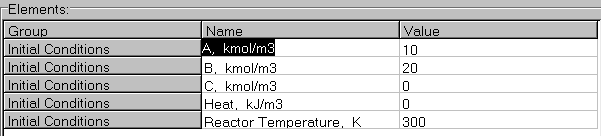 Рис.32. Окно задания
начальных условий данного эксперимента
Рис.32. Окно задания
начальных условий данного эксперимента
Задав начальные условия данного эксперимента, отрывают окно сохранения результатов (рис. 33).
![]()
Рис. 33. Окно сохранения результатов эксперимента
После этого можно приступать к определению параметров математической модели по экспериментальным данным из условия минимального рассогласования между результатами расчета и моделирования.

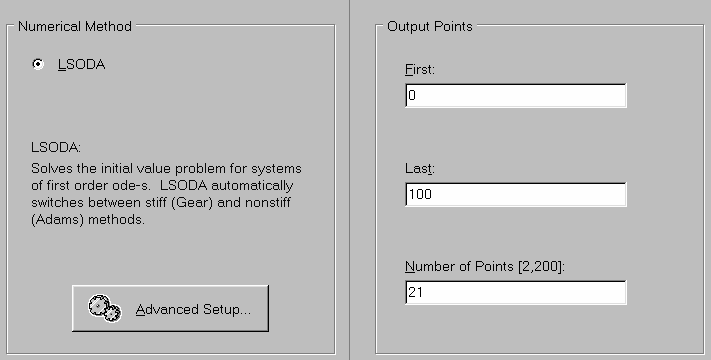

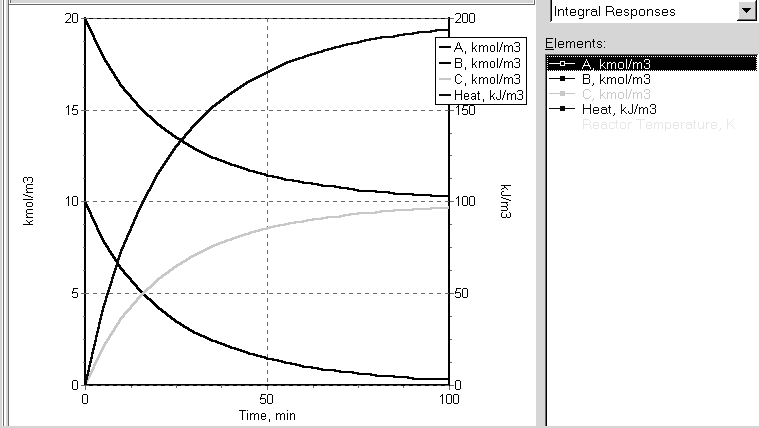
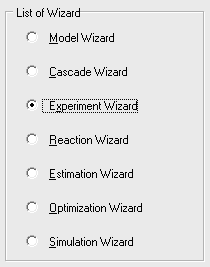 Рис.26. Вызов
программы
Рис.26. Вызов
программы